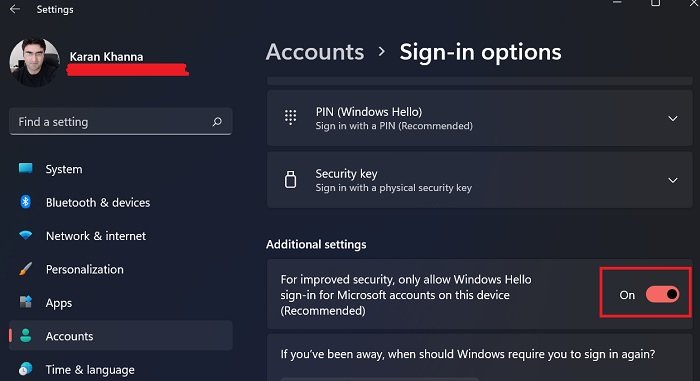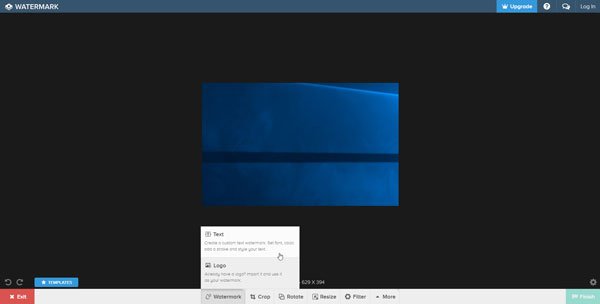以前は、コンピューターには Caps Lock、Num Lock、その他のキーボード キーのステータスを知るために物理的なインジケータ ライトが表示されていましたが、現在では必ずしもそうであるとは限りません。この投稿では、いくつかを見ていきます無料のキーボードステータスインジケーターソフトウェアそれはScroll、Num、Caps Lock、その他のキーのステータスを表示するWindows タスクバーまたは画面。
Windowsタスクバーまたは画面にScroll、Num、Caps Lockなどのインジケータを追加します

それだけをしたくない場合は、Windows 設定経由で Caps Lock、Num Lock、または Scroll Lock の警告を有効にする、しかしさらに充実したい場合は、これらの無料ツールのいずれかを使用してください。
1] CapsLockIndicator は、Num Lock、Caps Lock、Scroll Lock キーの通知を画面に追加します
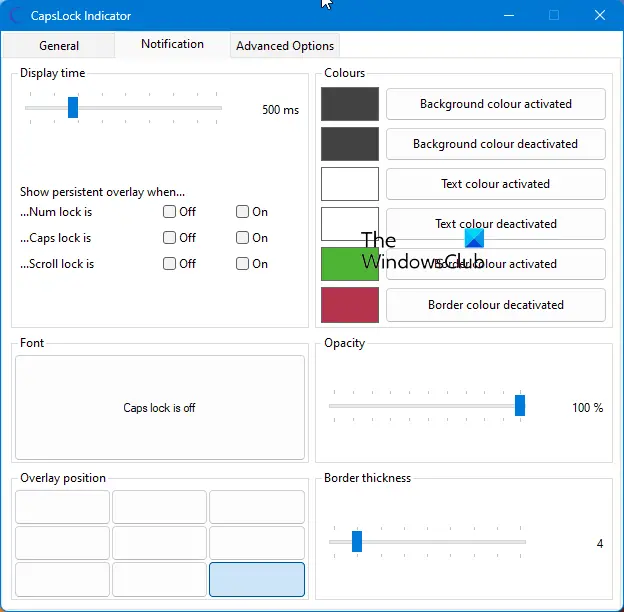
CapsLock Indicator は、Num Lock、Caps Lock、および Scroll Lock キーの状態を示す、小型のポータブルな無料キーボード ステータス インジケータ ソフトウェアです。
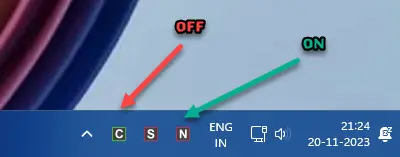
Cap Lock またはその他のキーを有効または無効にすると、画面に通知が表示されます。アイコンの色も変わります。位置を変更したり、フォントや色などをカスタマイズしたりできます。
からダウンロードできますギットハブ。
2] TrayStatus タスクバーのキーボード ステータス インジケーター
TrayStatus は、Windows 11/10/8/7 の通知領域またはシステム トレイにインジケーターを返すフリーウェア ユーティリティです。タスクバーの Caps Lock、Num Lock、Scroll Lock、Alt、Ctrl キーのステータスが表示され、それらがオンかオフかを示します。
TrayStatus は、頻繁に使用されるキーボードのキーとハード ドライブのアクティビティのインジケーターを表示するため、非常に実用的です。表示はシステム トレイ アイコンの形式で行われ、各インジケータは個別のシステム トレイ アイコンで表されます。
次のシステム トレイ インジケーターを有効にできます。
- Num Lock ステータス
- Caps Lock ステータス
- スクロールロック状態
- Alt キーのステータス
- Ctrlキーの状態
- シフトキーの状態
- Windowsキーの状態
- ハードドライブのアクティビティ
プログラムはシステム トレイから完全に操作できるため、使いやすくなっています。インジケーターはきちんと設計されており、有効状態と無効状態が適切に区別されています。たとえば、Num Lock がオフの場合、アイコンは無地の「1」になり、Num Lock がオンになると、緑の四角形に「1」が刻まれ、Num Lock が有効になったことを意味します。
ハードドライブのアイコンは多少異なり、3 つ以上のステータスを示す機能があります。ハードドライブアイコンの上にマウスを置くと、ツールチップボックスに読み取り速度と書き込み速度が表示されます。
インジケーターを有効または無効にするには、TrayStatus 設定に移動し、インジケーターが必要な項目をチェックします。同じ TrayStatus 設定から、ハード ドライブ アクティビティの読み取りおよび書き込みのしきい値をカスタマイズすることもできます。
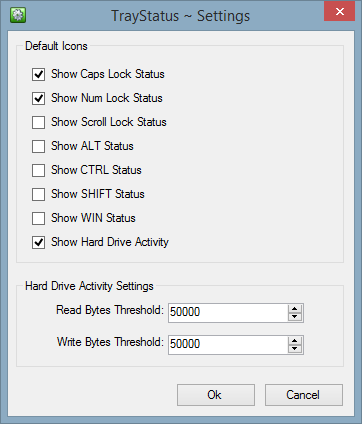
TrayStatus は、Caps Lock を頻繁に使用したり、キーを頻繁に使用したり、キーがオンかオフかを画面上で目に見える方法で確認したい人に適しています。キーボードにそのような機能がない場合、またはラップトップにハードドライブインジケータライトが内蔵されていない場合は、このツールも興味深いものです。
クリックここTrayStatus をダウンロードします。 Free バージョンと Pro バージョンの両方で同じインストーラーを使用します。
3] 7Caps Num Lock および Caps Lock インジケーター ソフトウェア
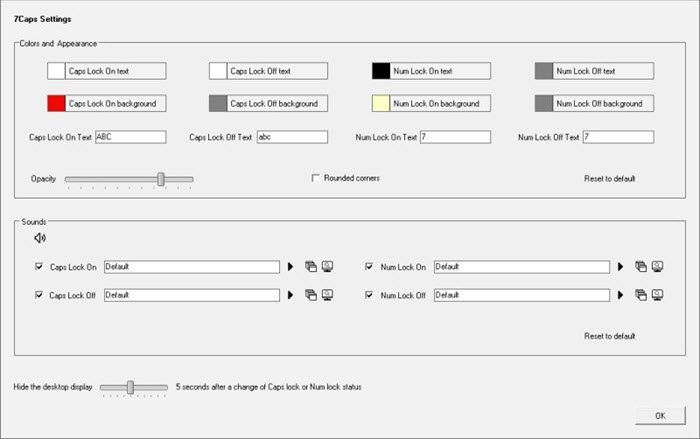
7キャップこれも無料の Num Lock および Caps Lock インジケーター ソフトウェアです。ぜひ検討してみてください。これは、Num Lock キーまたは Caps Lock キーのステータスが変化したかどうかをリアルタイムで通知することを目的とした非常に小さなアプリケーションです。
これらのツールは、次の場合に役立ちます。Caps Lock インジケーターが機能しないWindowsで。
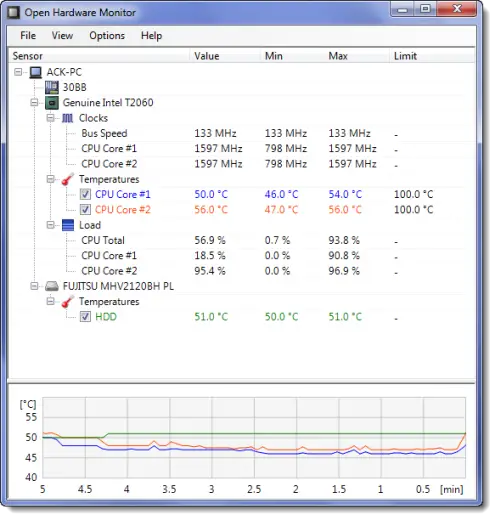

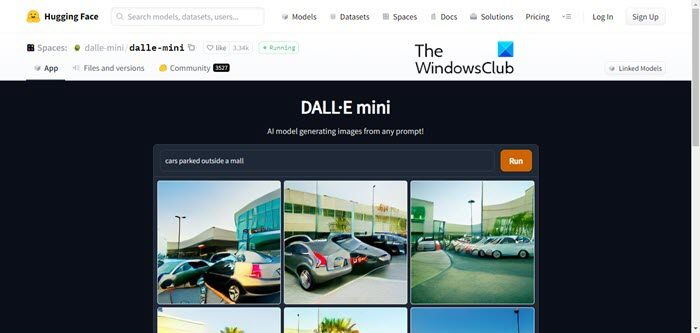
![Windows 11/10でフォントファイルを削除できない[修正]](https://rele.work/tech/hayato/wp-content/uploads/2022/08/Cannot-delete-the-font-files.png)